Cara menjalankan skrip melalui tugas cron
Jika Anda ingin menjalankan skrip secara terjadwal, perhatikan hal berikut:1. Menurut Kebijakan Penggunaan yang Dapat Diterima, menjalankan tugas cron dengan interval kurang dari 5 menit atau menyiapkan lebih dari 5 tugas cron secara bersamaan tidak diperbolehkan di semua server bersama.
2. Jika Anda tidak menambahkan >/dev/null 2>&1 di akhir perintah, server akan mengirimkan email notifikasi setiap kali cron job berjalan. Meskipun mungkin berguna untuk tujuan pengujian dan pemantauan, jika tidak dihadiri, email tersebut akan terakumulasi di akun email yang ditentukan dalam email Cron bidang, dan jika itu adalah salah satu akun email cPanel Anda, mereka mungkin menyebabkan masalah dengan penggunaan inode.
CATATAN :Jika skrip Anda tidak menghasilkan keluaran apa pun, ada kemungkinan bahwa email notifikasi juga tidak terkirim, namun tugas cron berfungsi.
Untuk mengatur tugas cron, buka cPanel> bagian Lanjutan > Tugas Cron menu:
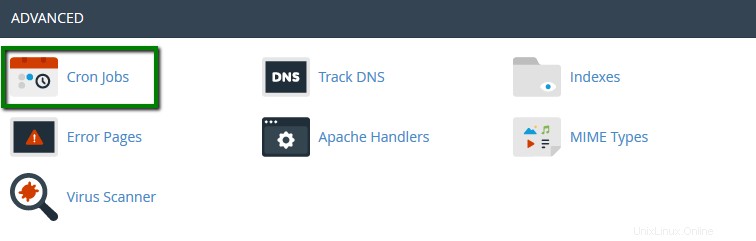
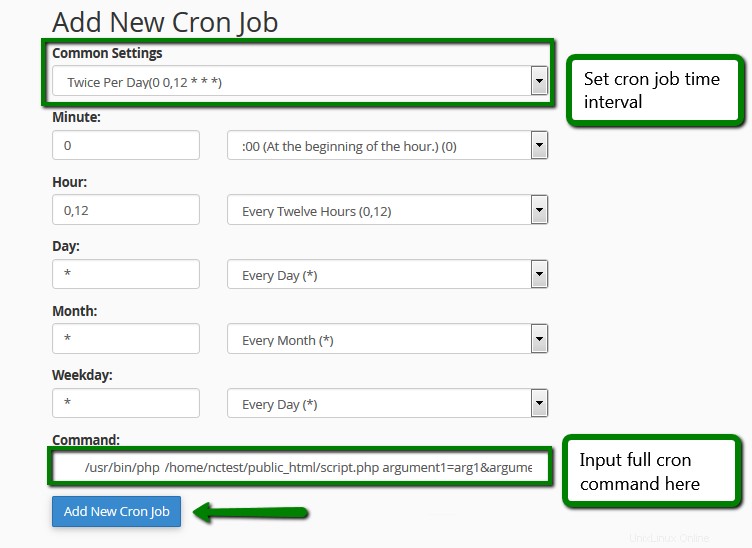
HARAP DICATAT: Cron job dijalankan sesuai dengan waktu server.
Format umum cron job adalah sebagai berikut:
[path to environment] [Path to script] [Script parameter ]
Misalnya, jika Anda ingin menjalankan skrip PHP terletak di direktori public_html, perintah cron yang benar adalah:
/usr/bin/php /home/cPaneluser/public_html/yourscript.php
/usr/bin/php -q /home/cPaneluser/public_html/yourscript.php (untuk server bisnis)
atau jika Anda ingin menggunakan jalur relatif (perintah yang berbeda dibagi dengan “;”):
cd / home/YourcPuser/public_html/; /usr/bin/php yourscript.php
cd /home/YourcPuser/public_html/; /usr/bin/php -q yourscript.php (untuk server bisnis)
Untuk Python dan skrip Perl , tidak perlu menggunakan path lengkap ke lingkungan. Arahan interpreter lingkungan akan cukup di server bersama.
python /home/YourcPuser/public_html/yourscript.py
perl /home/YourcPuser/public_html/yourscript.pl
Atau, Anda bisa menggunakan curl request sebagai perintah cron job untuk tujuan yang sama:
curl “http://domainanda.com/script.php?argument1=arg1&argument2=arg2”
curl “http:/ /domainanda.com/script.py”
curl “http://domainanda.com/script.pl”
Namun, tidak seperti metode pertama, pekerjaan cron berbasis curl akan bekerja hanya jika URL yang ditentukan dalam permintaan curl diselesaikan, misalnya, catatan DNS untuk domain sudah benar dan berjalan.
Anda dapat menemukan informasi lebih lanjut tentang penggunaan alat curl di sini.
Anda juga dapat memeriksa apakah perintah cron dijalankan dengan benar dengan menjalankannya di baris perintah melalui SSH .
Kami akan menggunakan skrip penjumlahan sederhana ini dengan parameter eksternal dan menjalankannya menggunakan browser web, Cron dan SSH:
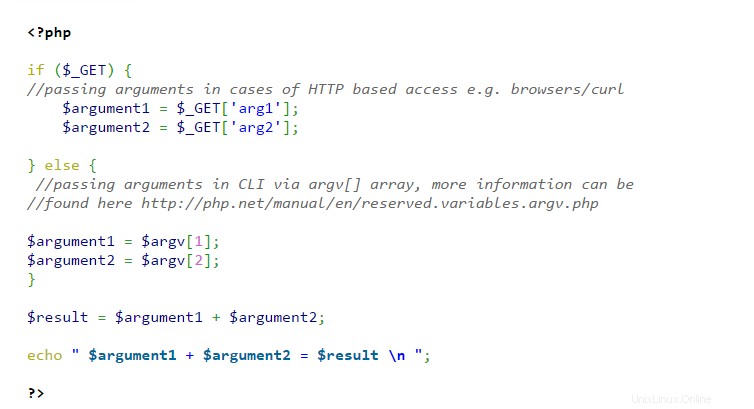
Pertama, mari kita jalankan di browser menarik argumen setelah nama skrip dan "?" arahan:
http://nctest.info/script.php?arg1=2&arg2=3
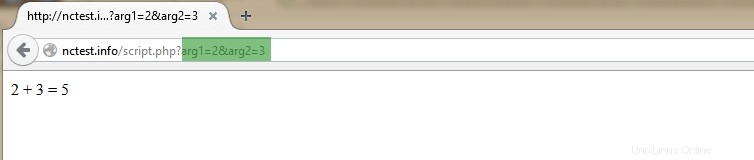
Sekarang, untuk mendapatkan hasil yang sama melalui cron kita akan menggunakan ini perintah dan tambahkan parameter setelah jalur skrip:
/usr/bin/php /home/nctest/public_html/script.php 2 3
Pemberitahuan email berisi output yang sama:
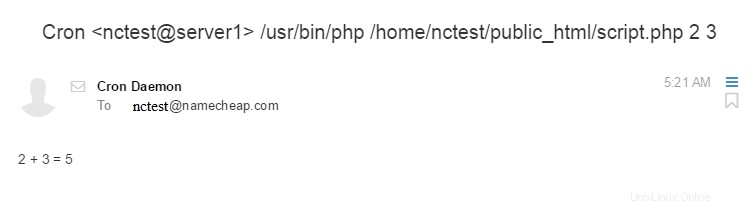
Dalam CLI, Anda dapat menjalankan perintah cron dan CURL permintaan, cukup masuk ke akun cPanel Anda melalui SSH dan masukkan seperti yang ditunjukkan di bawah ini:

Ini dia!
Butuh bantuan? Hubungi HelpDesk kami